Содержание:
Проверка свободного места на накопителе в Linux — одна из основных задач, которую требуется выполнить при мониторинге текущего состояния жесткого диска, флешки или SSD. Для этого можно использовать множество дополнительных утилит или программ с графическим интерфейсом. Однако если нет времени устанавливать все эти инструменты или просто нужно максимально быстро определить интересующую информацию, лучше воспользоваться стандартной терминальной командой df. Именно о ее принципе действия в дистрибутивах данной ОС и пойдет речь далее.
Используем команду df в Linux
Рассматриваемая сегодня команда по умолчанию имеется во всех дистрибутивах Linux, поэтому мы не будем устанавливать какие-либо рамки в плане сборок. Дополнительно отметим, что df выводит не только количество свободного места, но и название томов вместе с точками монтирования, что делает ее более функциональной. Теперь, когда вы знаете все о предназначении данной утилиты, рассмотрим подробнее ее синтаксис. Сразу отметим, что он довольно простой, и если вы планируете задействовать df на постоянной основе, потребуется всего несколько практических занятий, чтобы освоить все аргументы и опции.
Стандартное действие команды
Как известно, практически все команды в Линукс отвечают за выполнение каких-то операций, если ввести их без дополнительных опций. К сегодняшней утилите это тоже относится. По сути, она выводит на экран всю необходимую информацию, однако прочесть ее быстро будет проблематично. Впрочем, давайте вкратце рассмотрим, как это выглядит.
- Для начала, соответственно, придется запустить «Терминал». Сделайте это удобным для себя образом, например, через меню приложений или стандартную горячую клавишу Ctrl + Alt + T.
- Здесь введите
dfи нажмите на Enter. Эта утилита корректно функционирует даже без прав суперпользователя, поэтому можно обойтись без аргументаsudo. - Через несколько секунд вы увидите множество строк, отображающих сведения о монтированных файловых системах и дисках. Обратите внимание на столбцы, чтобы понимать, какой из них за что отвечает.
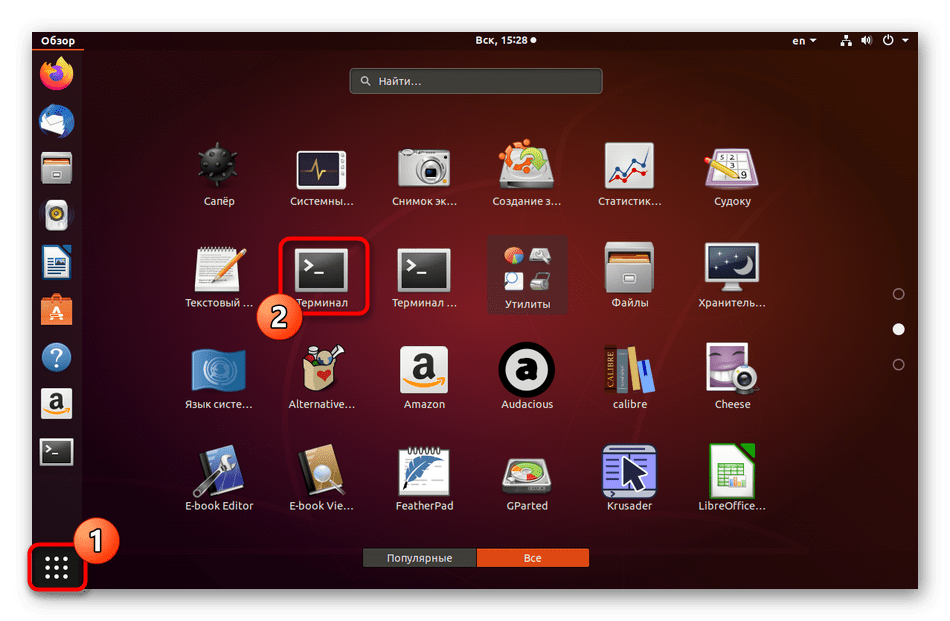
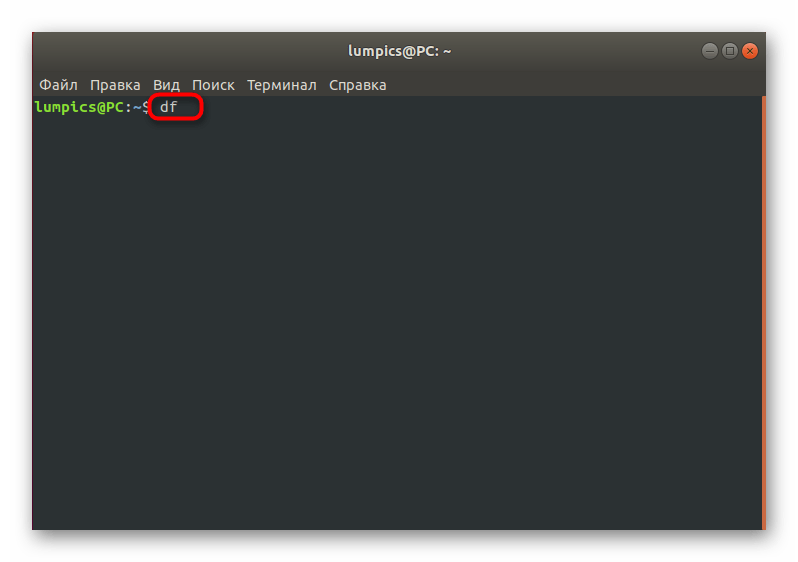
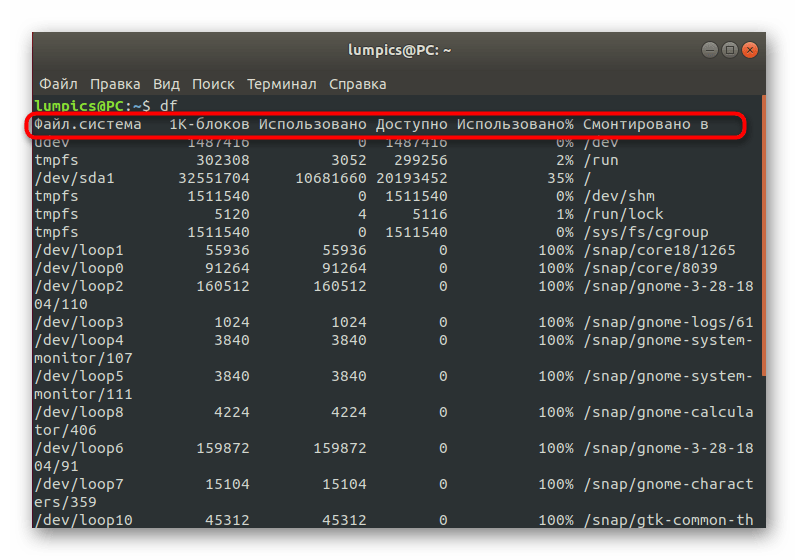
Как заметно на предыдущем скриншоте, каждый показатель отображается в байтах, что и усложняет общее восприятие таблицы. Дополнительно отсутствует какая-либо фильтрация по файловым системам и устройствам. Именно поэтому и необходимо использовать отдельные опции, чтобы повысить комфорт взаимодействия с рассматриваемой утилитой.
Основные опции df
Как уже было сказано ранее, работать с df без опций можно, но это не принесет должного результата для тех, кто желает моментально получить интересующую информацию, поэтому и следует разобраться с синтаксисом. В нем нет ничего сложного, а все аргументы можно описать таким образом:
-a,--all. Этот аргумент следует вписывать только в том случае, если вы заинтересованы в отображении абсолютно всех существующих файловых систем, включая виртуальные, недоступные и эмуляторы.-hобязателен к применению при желании получить сведения о размерах не в байтах, а в мегабайтах или гигабайтах.-H— при этой опции мегабайты будут опускаться, а все размеры сформатируются в гигабайты.-k— данная опция используется реже остальных, поскольку является заменой -h и -H и показывает цифры в килобайтах.-Pпригодится тем пользователям, кто заинтересован в получении информации формата POSIX.-t,--type— это одна из опций-фильтров. Укажите-t, а затем введите название файловой системы, чтобы в результатах отображались только строки, связанные с ней.-xфункционирует примерно так же, но по методу исключения. Введенные файловые системы после этого аргумента отображаться не будут.--output. На предыдущем скриншоте видно, что все сведения показываются в столбцах. Некоторые из них не нужны пользователю, в таком случае применяется данная опция. Используйте варианты'pcent','fstype','itotal','iused','iavail','source','size','used','ipcent','avail','target','pcent'и'file', чтобы составить собственные столбцы.
Теперь вы знаете абсолютно обо всех опциях, использующихся при написании рассматриваемой команды. Существует вариант с указанием конкретного раздела или диска, но об этом мы поговорим немного позже. Сейчас давайте более детально разберемся с каждым аргументом.
- Начнем с упрощения читаемости полученных результатов. Для этого введите
df -h, чтобы отобразить строки в гигабайтах или мегабайтах, о чем уже было сказано ранее. - Ознакомьтесь с появившимися строками. Как видите, таблица действительно стала понятнее.
- Далее можно написать
df - a, если хотите показать даже недоступные и виртуальные файловые системы. - Исключите одну ФС через
df -x tmpfs. - Если необходимо создать фильтр сразу для нескольких файловых систем, придется писать каждую опцию отдельно, что выглядит так:
df -x devtmpfs -x tmpfs. - Теперь затронем и отображение только выбранной системы. Для этого применяется опция -t, а команда имеет примерный вид
df -t ext4, если речь идет о ФС ext4. - По текущему запросу вывелась только одна строка.
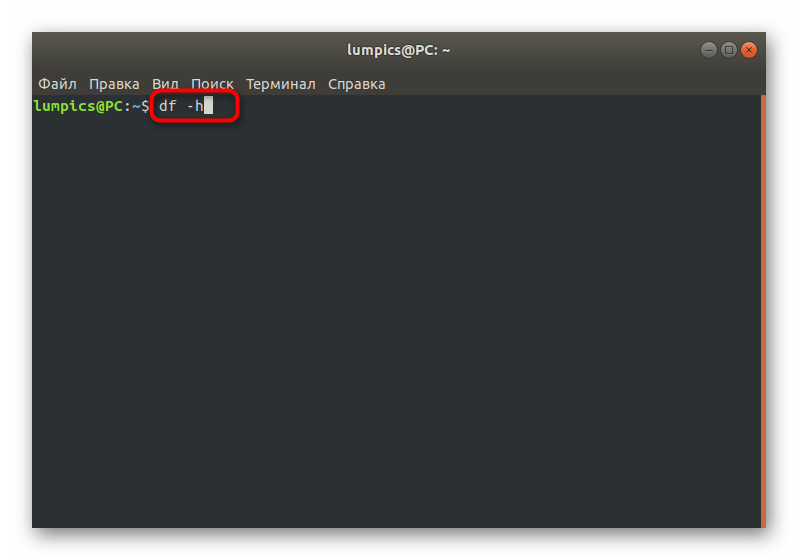
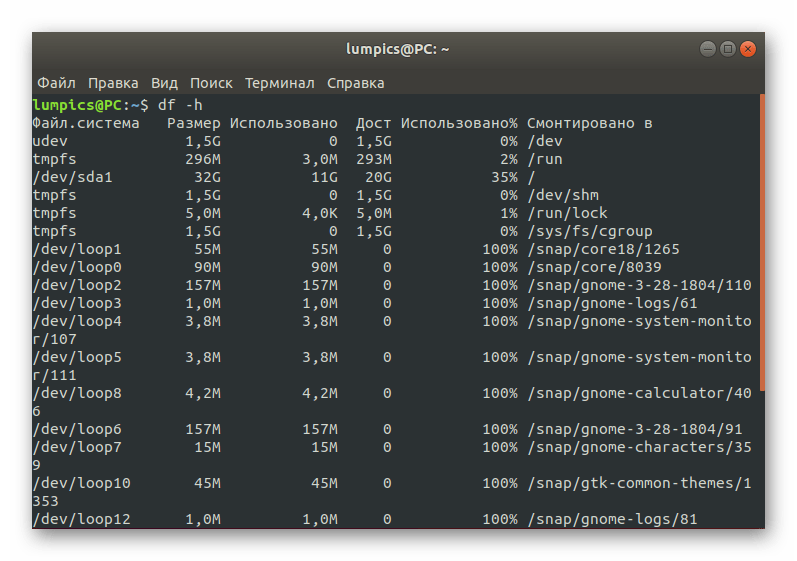
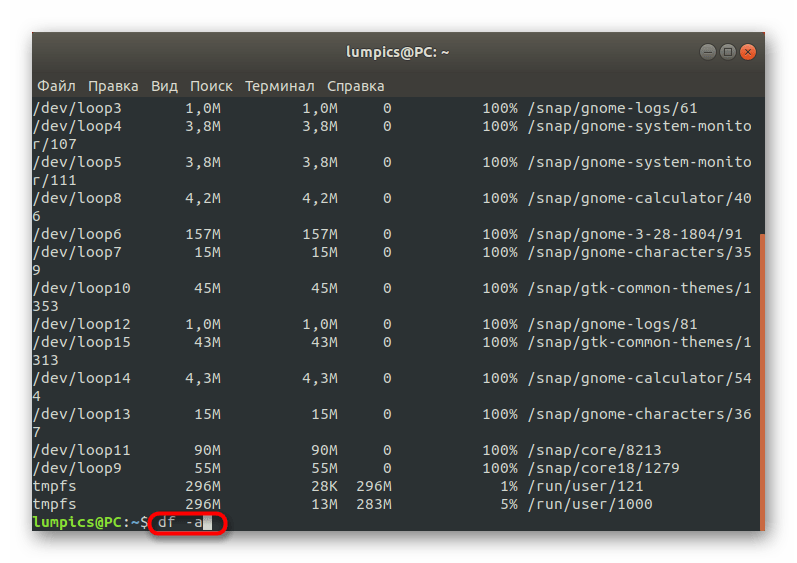
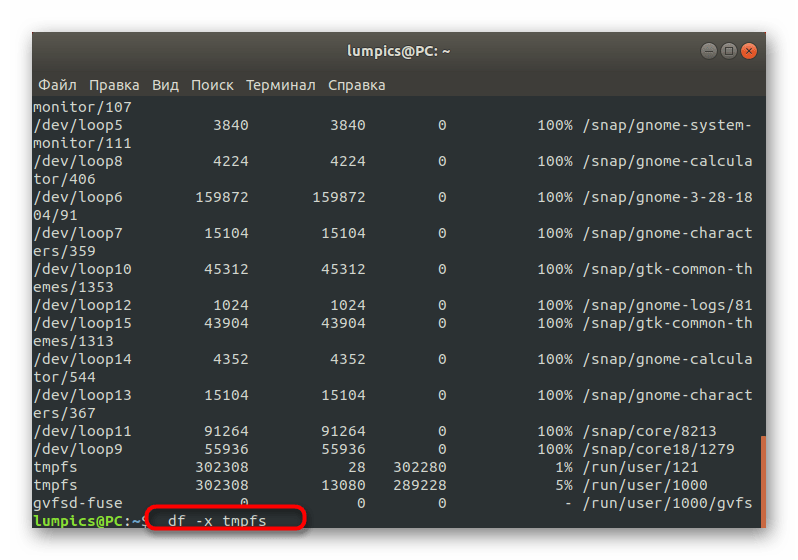
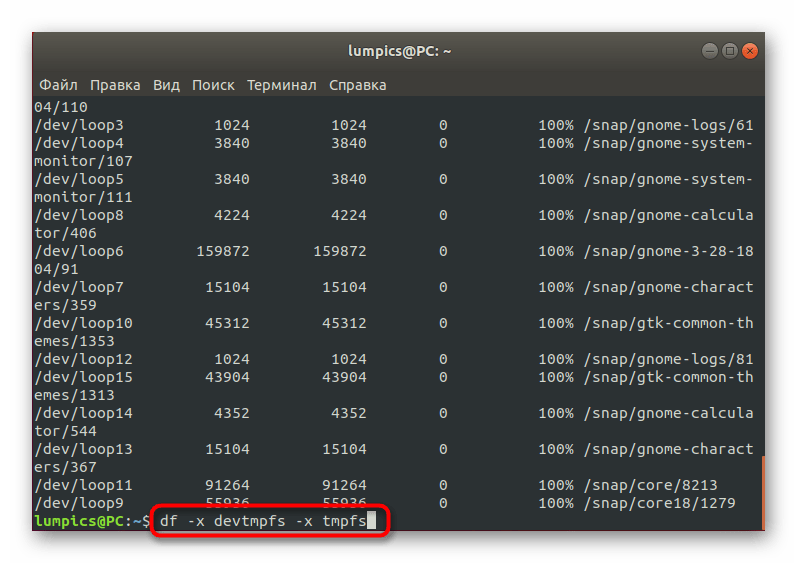
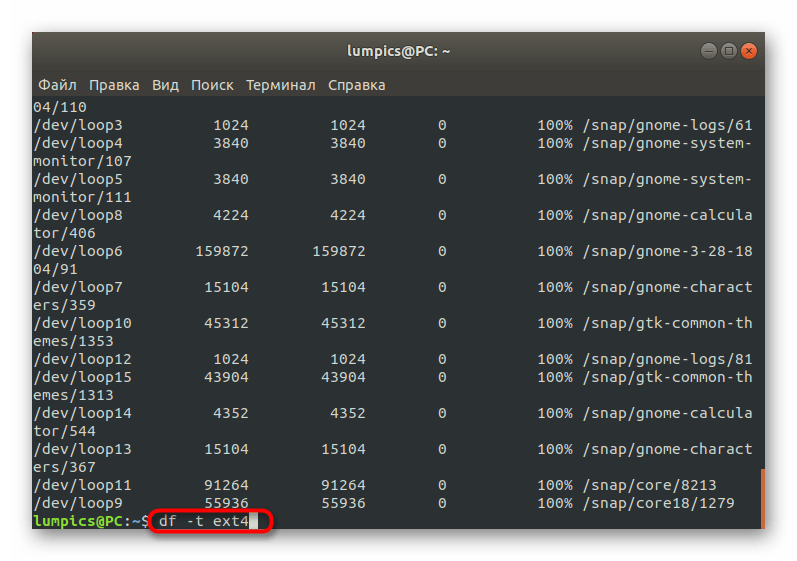
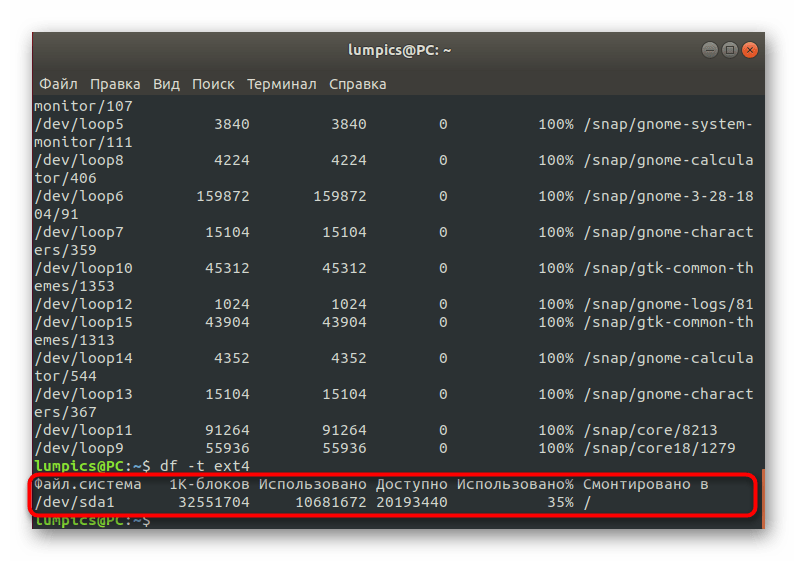
Ничего не помешает вам активировать сразу несколько опций, если это необходимо. Достаточно будет просто вводить их последовательно, отделяя пробелом так, как это было показано при массовом фильтре файловых систем.
Взаимодействие с разделами и дисками
Выше мы не уточнили одну важную деталь, поскольку решили вынести ее в отдельный раздел и рассказать подробнее. Дело в том, что к df можно применять не только опции, но и указывать определенные логические тома или жесткие диски. Тогда синтаксис обретает вид df + опции + устройство. Обратите внимание на скриншот ниже: там указана команда df -h /dev/sda1. Это означает, что при активации будет выведена информация в читабельном виде о файловой системе /dev/sda1. Если вы еще не знаете название своего диска, напишите просто df -h и определите его, отталкиваясь от свободного или общего пространства.
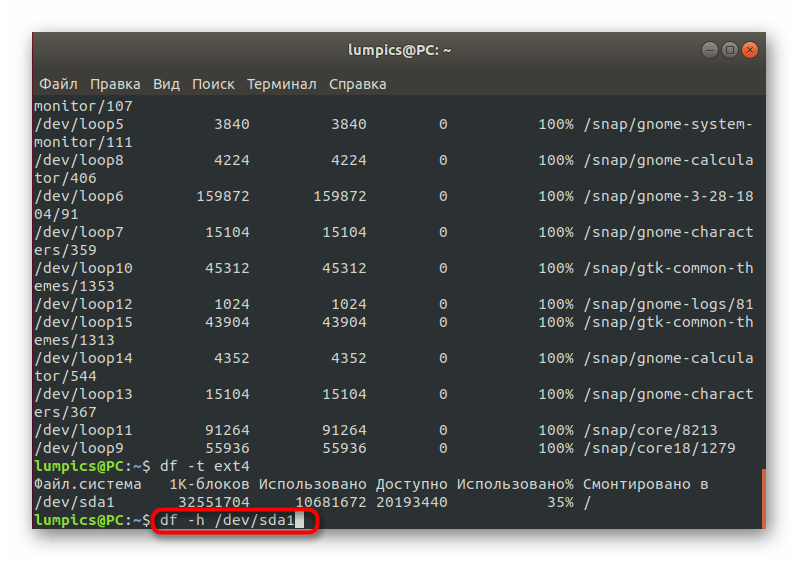
Сегодня вы узнали о стандартной утилите под названием df. Это довольно полезный инструмент, позволяющий быстро просмотреть список весь дисков и размер свободного пространства на них, применяя определенные опции. Если вас заинтересовала тема популярных команд в Linux, воспользуйтесь представленным по следующей ссылке руководством.
Подробнее: Часто используемые команды в «Терминале» Linux
 Наш Telegram каналТолько полезная информация
Наш Telegram каналТолько полезная информация
 Установка Linux рядом с Windows 10
Установка Linux рядом с Windows 10
 Консольные команды для выключения Linux
Консольные команды для выключения Linux
 Настройка SSH в Debian
Настройка SSH в Debian
 Установка Astra Linux
Установка Astra Linux
 Использование команды df в Linux
Использование команды df в Linux
 Настройка UFW в Ubuntu
Настройка UFW в Ubuntu
 Установка дистрибутивов Linux рядом с Android
Установка дистрибутивов Linux рядом с Android
 Графические оболочки для рабочего стола Linux
Графические оболочки для рабочего стола Linux
 Определение версии Debian
Определение версии Debian
 Восстановление удаленных файлов в Ubuntu
Восстановление удаленных файлов в Ubuntu
 Установка SSH-server в Ubuntu
Установка SSH-server в Ubuntu
 Файловые менеджеры для Ubuntu
Файловые менеджеры для Ubuntu
 Просмотр открытых портов в Ubuntu
Просмотр открытых портов в Ubuntu
 Установка Java JRE / JDK в Linux
Установка Java JRE / JDK в Linux
 Установка Wine в Ubuntu
Установка Wine в Ubuntu
 Примеры tcpdump в Linux
Примеры tcpdump в Linux
 Руководство по установке Kali Linux
Руководство по установке Kali Linux
 Руководство по настройке интернет-соединения в Ubuntu Server
Руководство по настройке интернет-соединения в Ubuntu Server
 Узнаем размер папки в Linux
Узнаем размер папки в Linux
 Переименовываем файлы в Linux
Переименовываем файлы в Linux lumpics.ru
lumpics.ru
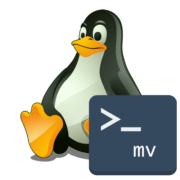



Спасибо большое за подробную инструкцию! Всё получилось